Képernyőkép készítésének 2 módja a Firefoxon (teljes oldal / egyedi régió)
Csakúgy, mint a Google Chrome, a Firefox egy népszerű webböngésző Windows, Mac, iOS, Android és más operációs rendszerek számára. Tiszta felülettel és gyors letöltési sebességgel böngészhet az interneten. Az információ gyors mentése a Firefox oldalra az első választás a képernyőképezés. A probléma az, hogyan lehet Firefox képernyőképeket létrehozni?
Ha szeretné megismerni a képernyőképezésre vonatkozó részletes lépéseket a Firefoxon, folytathatja az olvasást, és itt kap 2 végső megoldást. Ez a cikk bemutatja a képernyőkészítés részletes lépéseit egy weboldalon vagy a videó lejátszásán.
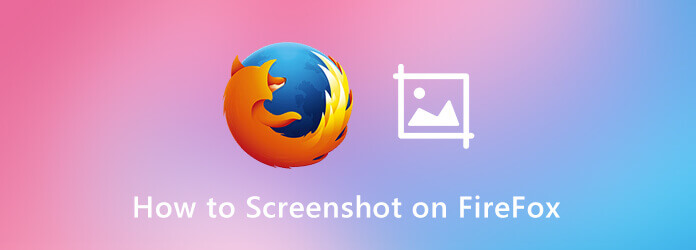
A nagyobb kijelző és a jobb videolejátszás érdekében sokan inkább számítógépet használnak a videók streamelésére. Ha képernyőképet szeretne készíteni egy videóról a Firefoxban, és megjegyzéseket is szeretne hozzáadni, akkor nézze meg a következőt Blu-ray főképernyő-felvevő.
Az intelligens képernyőrögzítő szoftver lehetővé teszi a felhasználók számára, hogy a képernyőn a Firefoxon kétféleképpen készítsenek képet. Aktiválhatja a képernyőképező eszközét, hogy képernyőképeket készítsen a Firefoxon, és rajzeszközöket alkalmazzon. Vagy beállíthatja a gyorsbillentyűket a képernyőn történő rögzítéshez a Firefoxon is.
1 lépés Ingyenes letöltés és telepítés a Blu-ray Master Screen Recorder készülékhez.
2 lépésA Firefoxban lejátszott videó képernyőképének megtekintéséhez kattintson a gombra Videó majd kattintson a fogaskerék ikonra a tetején. Ban,-ben preferenciák ablakot, keresse meg Gyorsbillentyűk oldalt. Állítsa be a kívánt Screen Capture parancsikon. kettyenés OK a módosítások mentéséhez.
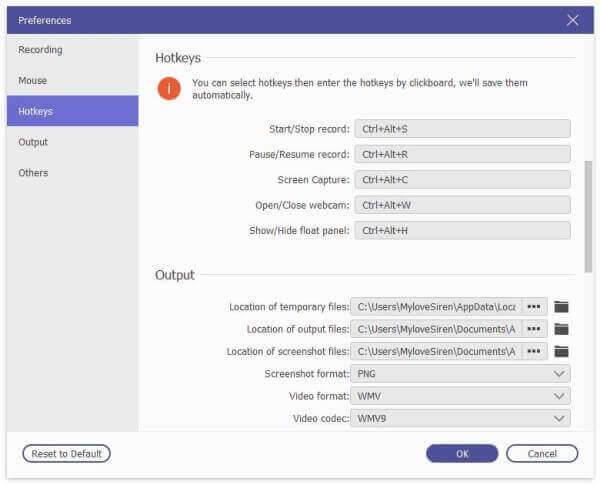
3 lépés Sőt, vehetsz hozzá is teljesítmény szakaszban módosíthatja a képernyőképernyő formátumát és a célmappát is.

4 lépés A képernyőn a Firefoxon történő képernyőképezéshez válassza a lehetőséget Screen Capture a fő felületen. Ez a módszer a képernyőképező eszköz aktiválására a Firefox képernyőképeihez is.
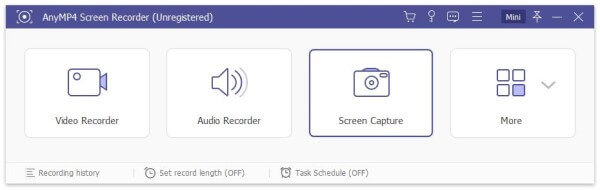
5 lépés Vigye az egérmutatót a Firefox ablak fölé. A kiválasztott területtel képernyőképeket készíthet a Firefoxon. Ezenkívül valós idejű rajzolóeszközöket is hozzáadhat a képernyőképeket tartalmazó effektusok alkalmazásához.

A Firefoxban beépített képernyő-rögzítő funkció is van. Készíthet Firefox-képernyőképet teljes képernyőről vagy látható részről. Ez a módszer mind asztali, mind hordozható felhasználók számára egyaránt használható. Használhatja a Firefox képernyőképező funkcióját iPhone és Android készülékén is. Csak ellenőrizze, hogy futtatja-e a Firefox alkalmazást. (Nézze meg a képernyőképet az iPhone készüléken)
1 lépés Futtassa a Firefoxot. Válassza a háromsoros ikont a jobb felső sarokban.
2 lépés választ Web Developer követ Érzékeny tervezési mód.
3 lépés Adja meg a képernyő felső felbontását.
4 lépés A pop-art design, négy időzóna kijelzése egyszerre és méretének arányai azok az érvek, amelyek a NeXtime Time Zones-t kiváló választássá teszik. Válassza a Vegyünk egy Screenshot jobboldali menüjéből.
5 lépés választ Teljes oldal mentése or Mentés látható képernyőképezésre a Firefoxon.
6 lépés A pop-art design, négy időzóna kijelzése egyszerre és méretének arányai azok az érvek, amelyek a NeXtime Time Zones-t kiváló választássá teszik. Válassza a Letöltés egy Firefox képernyőképe mentése PNG formátumban.
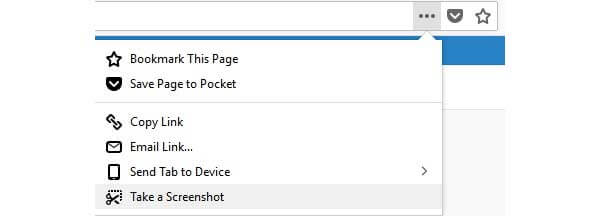
Hol találhatók a Firefox képernyőképei?
Ezeket a képernyőképeket az alapértelmezett Firefox letöltési mappába menti a rendszer. Megállapíthatja, hogy a Firefox képernyőképei más letöltött Firefox fájlokkal együtt maradnak. Ellenőrizze a részleteket ahova képernyőképeket készítenek a PC-n és a Mac-en.
Mi a teendő, ha a Firefox képernyőképe nem működik?
Ha a Firefox képernyőképe a teljes oldalon nem működik, megpróbálhatja újraindítani a Mozilla Firefox vagy akár a digitális eszközt. Lehet, hogy a Firefox screenshot parancssor vagy fájl megsérült. Vagy ehelyett futtathat egy harmadik féltől származó képernyőképeket is.
Hogyan lehet letiltani a Firefox képernyőképességét funkcionálisan?
Lehet, hogy valamilyen okból le szeretné tiltani a képernyőképet a Firefoxban. Így írja be about: config a címsorban. megnyomni a belép gombot a billentyűzeten. Amikor megjelenik a figyelmeztető oldal, válassza az Elfogad a kockázatot és a Folytatás lehetőséget. Később írja be extensions.screenshots.dibabled a tetején található Keresés mezőben. Kapcsolja ki, hogy megszüntesse a Firefox képernyőképet.
Mindent összevetve, képernyőképeket készíthet a Firefoxon a beépített kiterjesztés vagy professzionális képernyőkészlet eszköz segítségével. Ha csak pillanatfelvételt szeretne készíteni, használhatja a Firefox képernyőképet, és mentheti PNG formátumban. Vagy futtathatja a Blu-ray főképernyő felvevőt képernyőképekért a kurzorral és más rajzeszközökkel egyidejűleg.
Több Reading
3 ingyenes módszer a képernyőképe levágására Mac rendszeren
Hogyan vágható le képernyőképeket Mac-en? Ebben a bejegyzésben három egyszerű módszert osztunk meg Önnek, amelyek segítségével könnyedén kivághatja a képernyőképeket a Mac számítógépen.
Hogyan készítsünk ingyenes képernyőképeket a Microsoft Surface-en
Ez a bejegyzés a képernyőn készített felvételek felületének részletes útmutatója. Tanulhat az összes 5 felület nyomtatásának ingyenes módjáról, például Surface Pro X7 / 6/5, Surface Go 2, Surface Laptop Book stb.
Scrolling Screen Capture - Hogyan rögzíthetünk egy görgető területet a Snagit segítségével
Nem tudja, hogyan használható a Snagit a görgető képernyőkép készítéséhez? Ebben a bejegyzésben megosztjuk Önnel a görgetőképernyő kiváló minőségű rögzítésének módjait Windows vagy Mac rendszeren.
Hogyan készítsünk játékvideókat az iPad készüléken
Ha rögzíteni szeretné a játék legizgalmasabb részét, akkor olvassa el a bejegyzéset, és megtudhatja, hogyan kell rögzíteni a játékvideókat az iPad készüléken.